Mulți utilizatori Windows raportează că un proces numit CTF Loader consumă o cantitate semnificativă de resurse de sistem, încetinind dramatic computerele lor. Dar ce este CTF Loader? Și puteți preveni ca acesta să vă încetinească atât de mult sistemul?
În acest articol, vom explica ce este procesul CTF Loader și de ce este important. Apoi, vă vom explica cum puteți reduce utilizarea ridicată a procesorului.
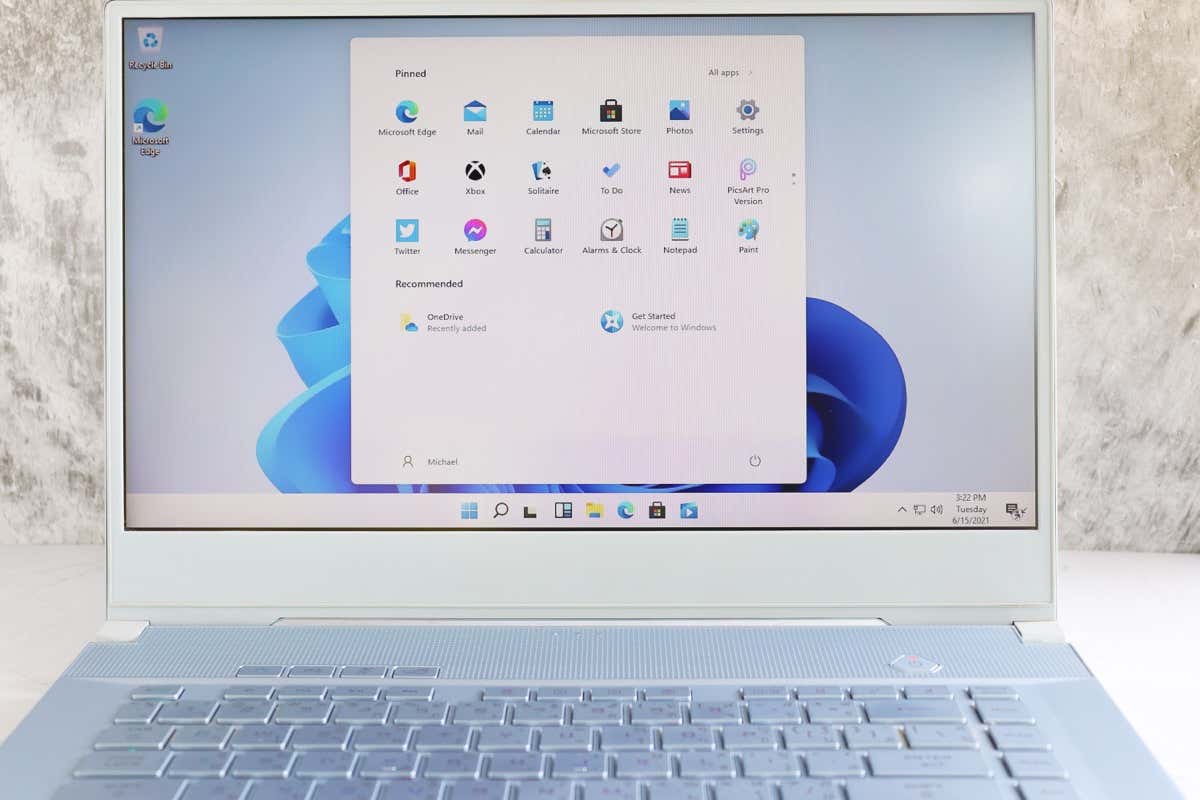
Ce este procesul de încărcare CTF?
CTF Loader, sau ctfmon.exe, înseamnă Collaborative Translation Framework Loader. Este un proces Windows important care asigură că componentele Windows pot comunica împreună și pot funcționa eficient.
De exemplu, Windows folosește CTF Loader pentru a activa diferite limbi în Microsoft Office Bara de limbi. De asemenea, permite recunoașterea vorbirii, traducerea de la tastatură și suportul textului pentru diferite limbi de introducere a textului.
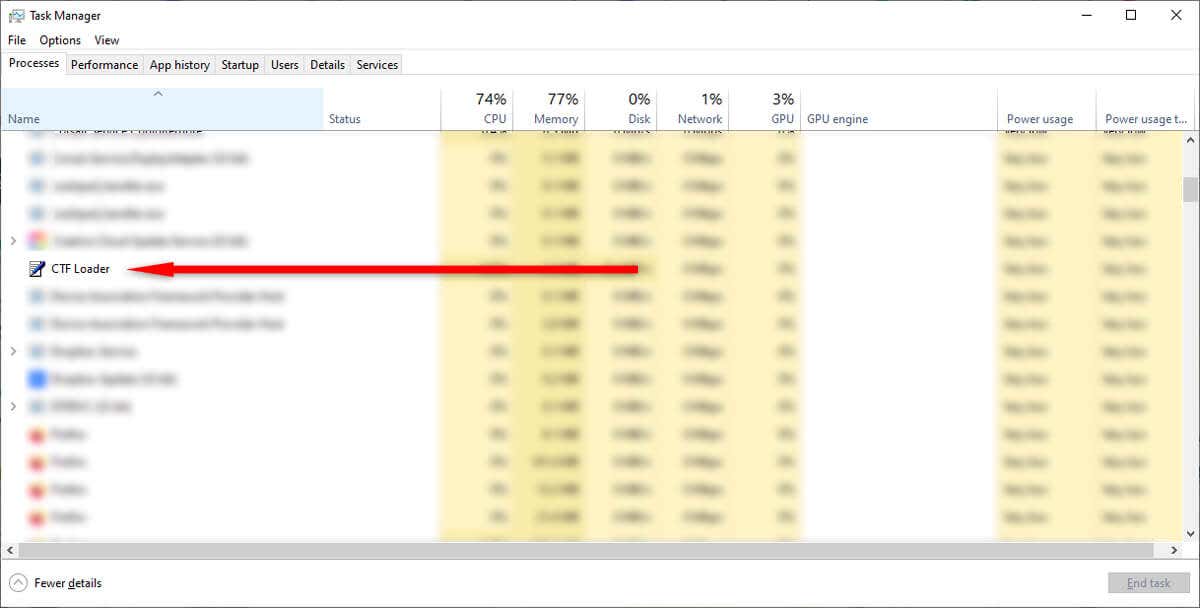
Cu alte cuvinte, procesul CTF Loader este parte integrantă a sistemelor de operare Windows 10 și Windows 11 și este necesar pentru ca diferite componente să funcționeze corect.
Cu toate acestea, adesea poate epuiza resursele sistemului, având un efect deosebit de vizibil asupra utilizării procesorului. Și în timp ce CTF Loader este un program Windows complet benign și oficial, pe sistemul dvs. pot fi instalate programe malware care imită procesul.
Dacă ați observat că CTF Loader încetinește semnificativ computerul, iată ce puteți face pentru a remedia situația.
1. Asigurați-vă că CTF Loader este autentic
Hackerii își proiectează adesea programele malware și virușii pentru a se preface ca procese Windows obișnuite și esențiale, astfel încât să treacă neobservați. Din păcate, CTF Loader este una dintre țintele comune pentru această practică.
Așadar, înainte de a încerca să remediați eroarea CTF Loader, merită să vă asigurați că fișierul este un executabil legitim și nu un software rău intenționat.
Pentru a face acest lucru:
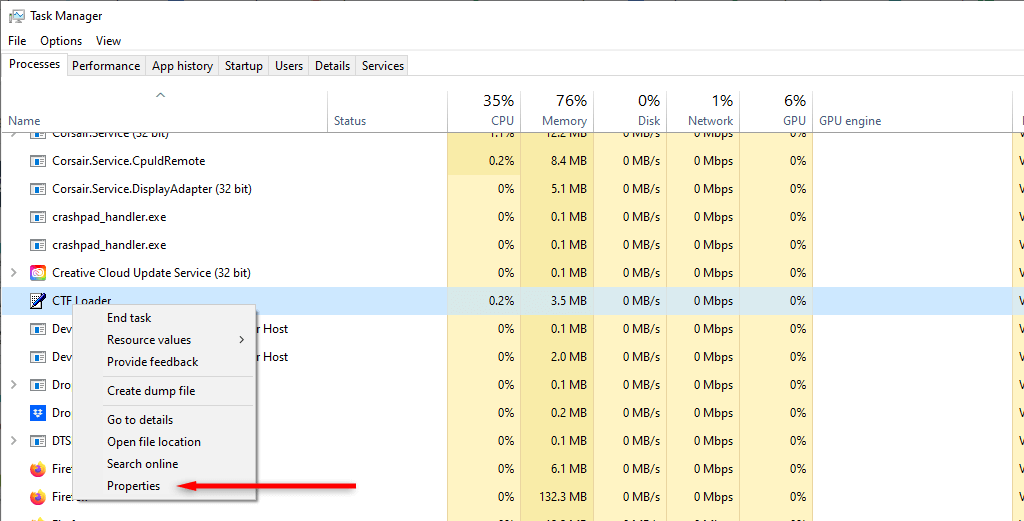
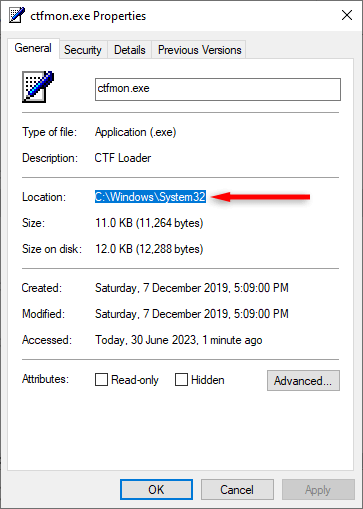
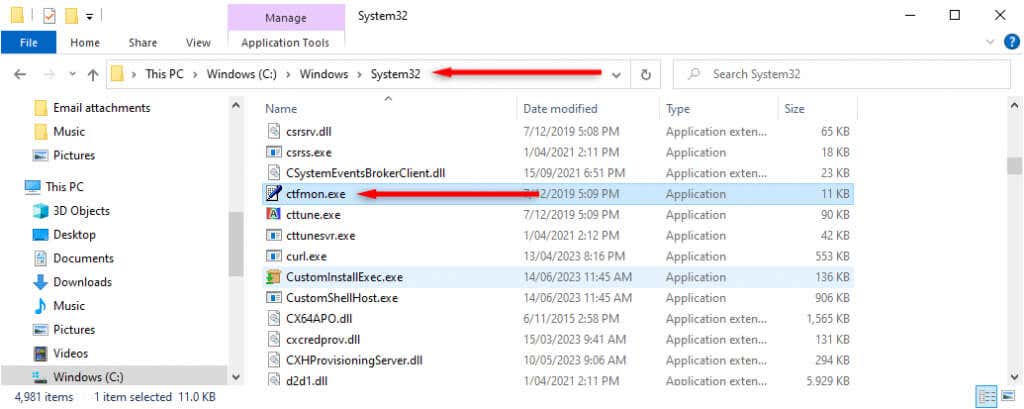
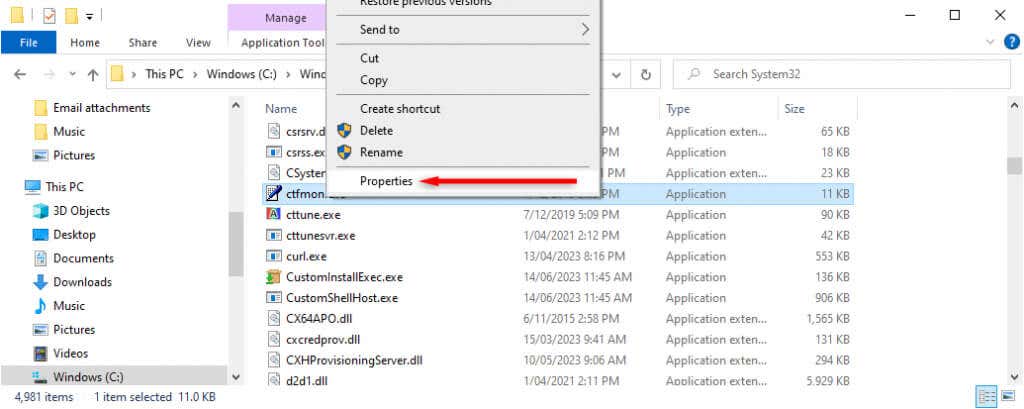
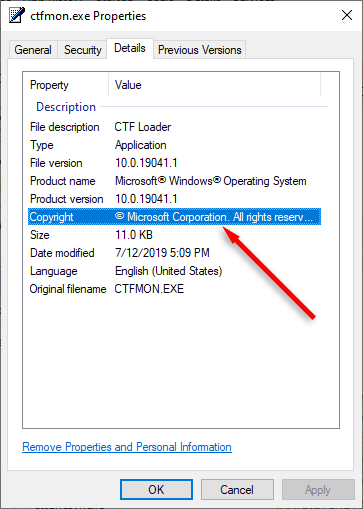
Dacă mai este scris ceva aici, este foarte probabil să aveți programe malware pe mâini.
O altă modalitate de a afla dacă CTF Loader este legitim sau nu este prin verificarea căii fișierului. Ar trebui să fie instalat numai în două locații:
Dacă este instalat în altă parte, este probabil să fie malware sau spyware. În acest caz, ar trebui să utilizați programul antivirus sau Windows Defender (prin Setări>Actualizare și securitate>Securitate Windows)pentru a vă scana computerul și a elimina toate urmele acestuia.
2. Descărcați Actualizări Windows
În așteptarea sau descărcarea actuală a actualizărilor Windows poate face ocazional să se destrame CTF Loader. Descărcați și instalați toate actualizările Windows aflate în așteptare și verificați dacă CTF Loader încetează să folosească atât de mult din resursele dvs. de sistem.
Pentru a face acest lucru:
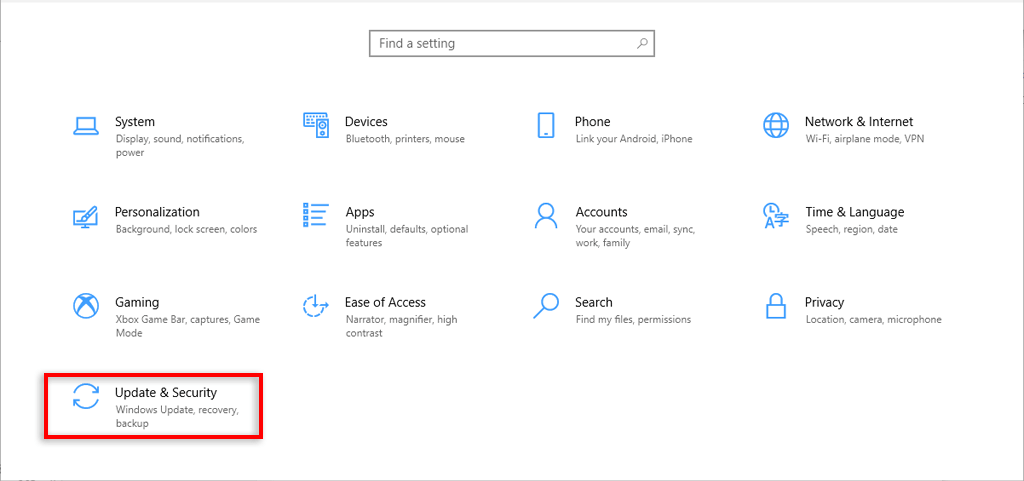
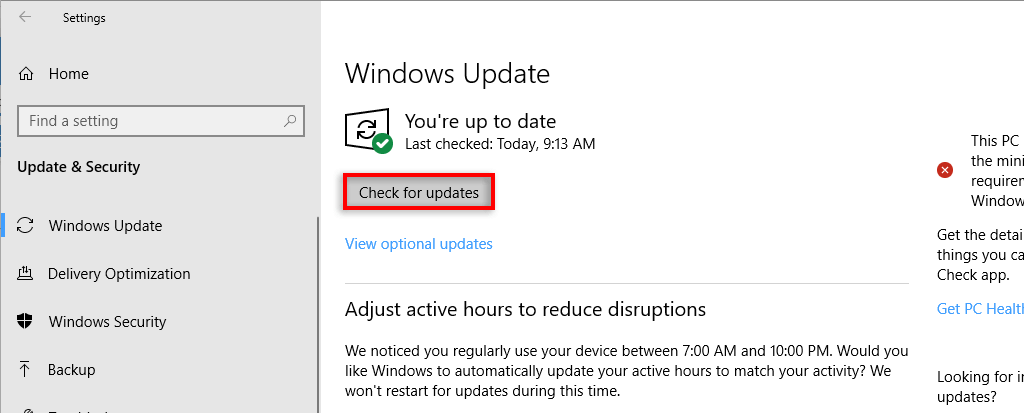
3. Dezactivați serviciul tastatură tactilă și panou de scriere de mână
Dacă dezactivarea serviciului de gestionare a introducerii textului nu a funcționat, puteți încerca să dezactivați un serviciu asociat, cunoscut sub numele de serviciul tastatură tactilă și panou de scriere de mână. Pentru a face acest lucru:
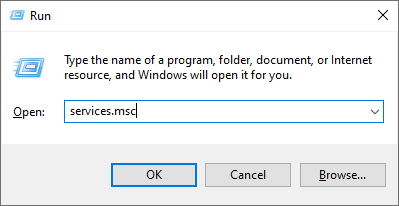
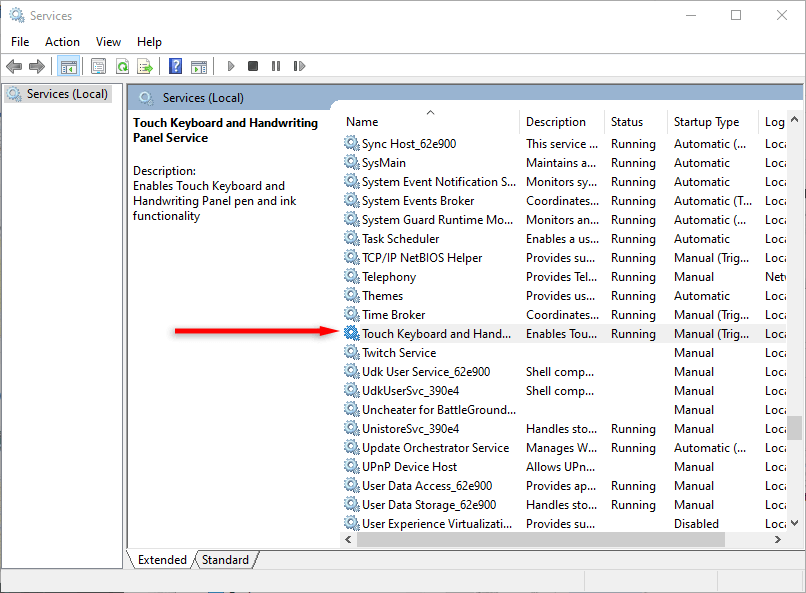
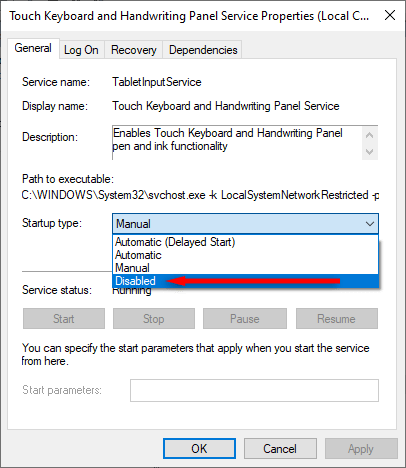
4. Împiedicați rularea încărcătorului CTF
Puteți dezactiva complet CTF Loader într-un ultim efort de a reduce utilizarea procesorului. Cu toate acestea, acest lucru poate avea un efect negativ asupra programelor Microsoft Office și a altor procesoare de text - deci procedați cu prudență!.
Pentru a preveni rularea CTF Loader:
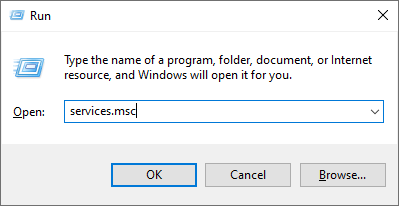
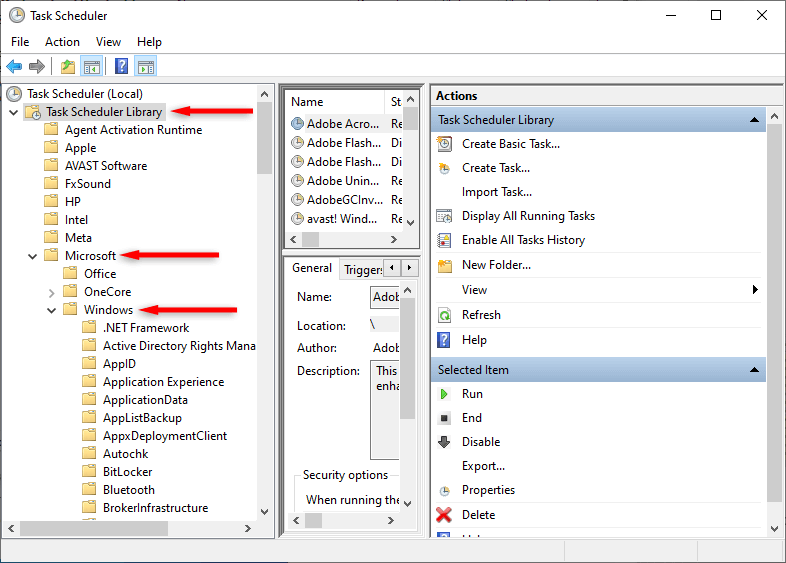
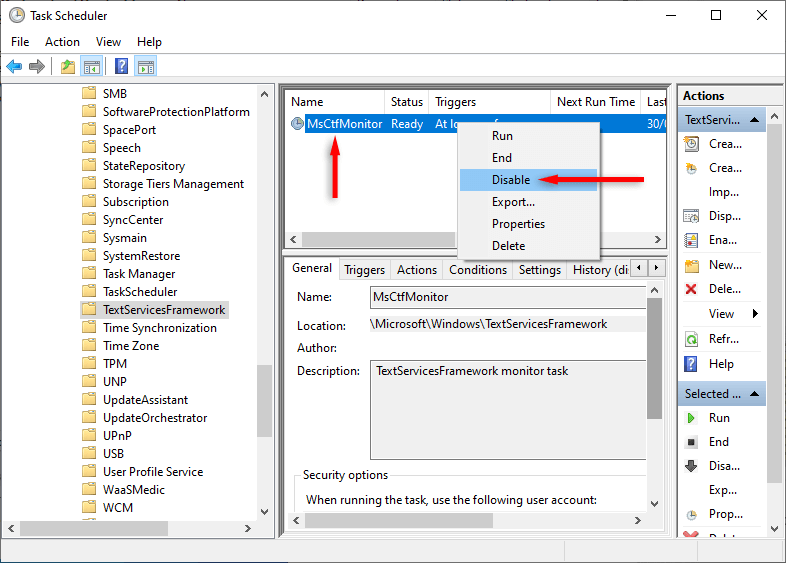
5. Verificați dacă Windows este corupt
Windows 10 și 11 oferă un program cunoscut sub numele de System File Checker, care poate scanați și reparați fișierele corupte. Pentru a utiliza programul SFC:
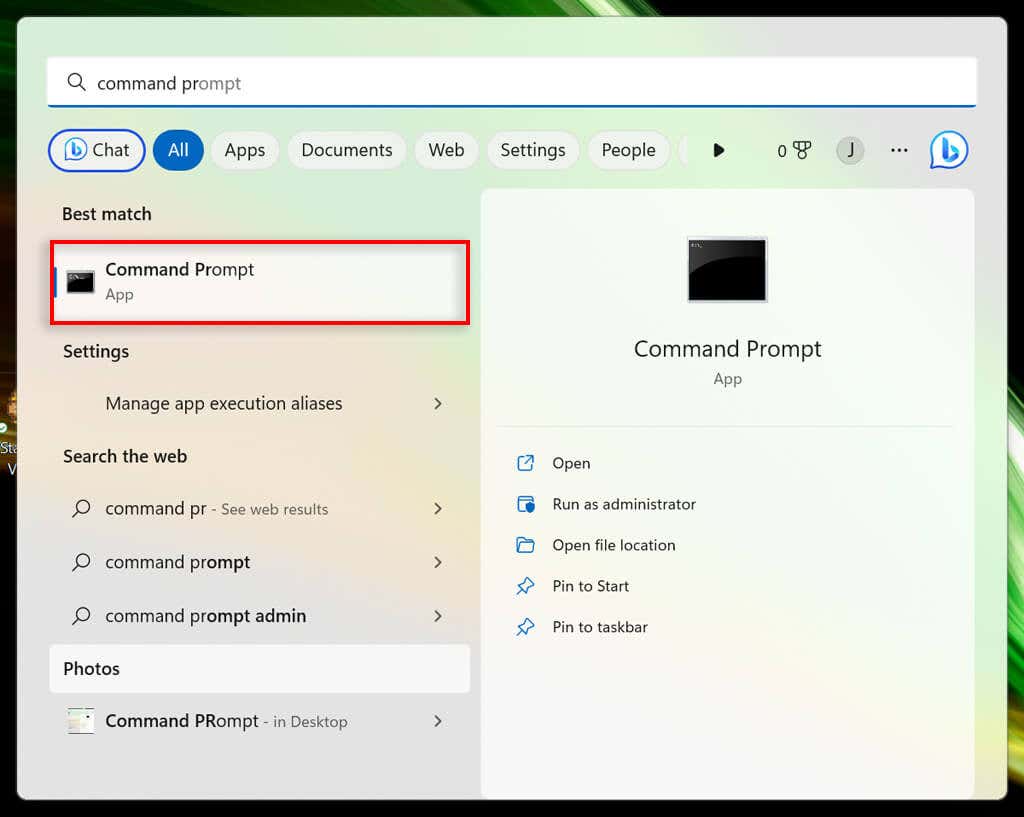
Așteptați ca utilitarul să caute și să remedieze orice probleme potențiale din sistemul dvs., apoi verificați dacă problema CTF Loader a dispărut.
Puneți-vă computerul la curent. Viteza
Nu este nimic mai rău decât atunci când computerul tău este blocat de un proces aleatoriu care se destramă. Dar, sperăm, acest ghid de depanare v-a ajutat să remediați utilizarea ridicată a resurselor CPU de către CTF Loader. Dacă nu, ultima soluție este să efectuați un pornire curată a sistemului dvs.
.